Android-brukere har lenge brukt widgets som et snakkepunkt når de praler om deres foretrukne mobile operativsystem. Og til iOS 8 hadde Android-brukere et poeng. Widgets kan være en praktisk, om ikke kraftig, funksjon av en app.
I stedet for å implementere widgets på startskjermbildet valgte Apple å plassere widgets i Notification Center under kategorien "Today". Å gjøre det gjør at widgets er ute av veien, uten å rote hjemmeskjermen, men gjør dem tilgjengelige med en rask gest.
Etter at du har installert en oppdatering eller app med integrering i dag, må du aktivere widgeten.
- Sveip ned fra toppen av skjermen for å vise Varselsenter og velg kategorien I dag.
- Bla til bunnen av panelet og trykk på Rediger.
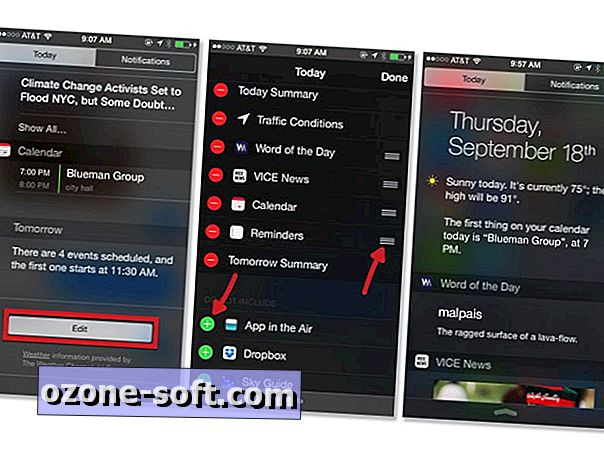
Her finner du en liste over både aktive widgets, sammen med inaktive widgets som er tilgjengelige fra apper du har installert på enheten din. Som du kan tenke deg, kan du trykke på den grønne sirkelen for å aktivere en widget. (Omvendt, ved å trykke på den røde sirkelen, fjerner du en widget fra panelet i dag.)
Widgets som er i stand til å bli flyttet, vil ha tre-linjers ikonet til høyre for navnet sitt, som lar deg dra og slippe den i posisjon.

Widgets som den som leveres av VICE News-appen, viser informasjon raskt. Hvis du trykker på noen av oppføringene, starter appen til den respektive historien. Andre widgets som den som finnes i PCalc, plasserer en full kalkulator direkte inn i varslingssenteret. Da er det som UpWord Notepad, som lar deg administrere oppgavelisten uten å starte appen.
Meldingssenter, og ved tilknytnings widgets, er tilgjengelige fra låseskjermen, og øker verdien av widgets du bestemmer deg for å utnytte.
Siden flere apper er oppdatert med iOS 8-kompatibilitet, er vi forpliktet til å se mer nyskapende bruk av widgets på tvers av plattformen.
For mer nyttige iOS 8 tips, sørg for å sjekke ut vår komplette guide til iOS 8.
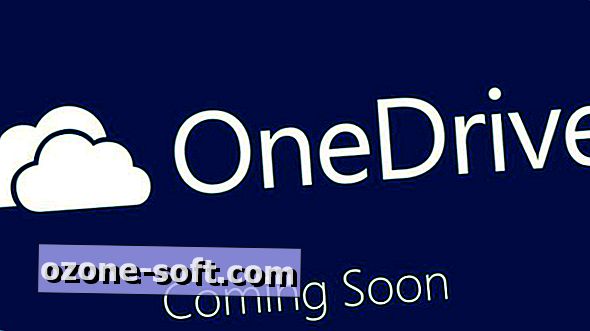











Legg Igjen Din Kommentar